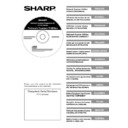Sharp AR-NS3 User Manual / Operation Manual ▷ View online
Network Scanner Utilities CD-ROM (dla systemu Windows)
7
POLSKI
4
Sprawdź nazwę cyfrowej laserowej kopiarki/drukarki, która ma być
używana jako skaner sieciowy i kliknij "Dalej>". Wyświetlana nazwa
zależy od nazwy komputera określonej podczas instalacji funkcji
skanowania sieciowego.
●
W przypadku używania systemów operacyjnych Windows 98, Windows Me, Windows
NT 4.0 z Service Pack 6 lub nowszym, Windows 2000 lub Windows XP następuje
automatyczne wykrycie cyfrowej laserowej kopiarki/drukarki przyłączonej do sieci.
NT 4.0 z Service Pack 6 lub nowszym, Windows 2000 lub Windows XP następuje
automatyczne wykrycie cyfrowej laserowej kopiarki/drukarki przyłączonej do sieci.
●
Funkcja automatycznego wykrywanie nie jest dostępna w systemie Windows 95.
(Przycisk "Auto Detect" jest wyszarzony, czyli niedostępny.) Kliknij "New" i wprowadź
adres IP cyfrowej laserowej kopiarki/drukarki, która ma być używana jako skaner
sieciowy. Funkcja automatycznego wykrywania jest dostępna w systemie Windows
95 po zaktualizowaniu programu Winsock2 (Windows Socket 2).
(Przycisk "Auto Detect" jest wyszarzony, czyli niedostępny.) Kliknij "New" i wprowadź
adres IP cyfrowej laserowej kopiarki/drukarki, która ma być używana jako skaner
sieciowy. Funkcja automatycznego wykrywania jest dostępna w systemie Windows
95 po zaktualizowaniu programu Winsock2 (Windows Socket 2).
●
Ustawienia opisane w punktach 3 i 4 można później zmodyfikować. W tym celu
kliknij przycisk Start systemu Windows, Programy, Sharpdesk, a następnie Network
Scanner Tool Configuration. Więcej informacji na temat ustawień można znaleźć w
systemie pomocy elektronicznej lub w Podręczniku użytkownika Network Scanner
Tool, który znajduje się na dostarczonym dysku CD-ROM.
kliknij przycisk Start systemu Windows, Programy, Sharpdesk, a następnie Network
Scanner Tool Configuration. Więcej informacji na temat ustawień można znaleźć w
systemie pomocy elektronicznej lub w Podręczniku użytkownika Network Scanner
Tool, który znajduje się na dostarczonym dysku CD-ROM.
5
Po wyświetleniu ekranu informującego o zakończeniu procesu
konfiguracji kliknij "Zakończ".
8
Network Scanner Utilities CD-ROM (dla systemu Windows)
POLSKI
Instalacja oprogramowania SHARP TWAIN AR/DM
1
Zamknij wszystkie otwarte aplikacje i/lub programy rezydentne.
2
Włóż dysk CD do napędu.
●
Po wyświetleniu okna instalacyjnego programu Sharpdesk kliknij "Cancel", aby
przerwać procedurę instalacji.
3
Kliknij przycisk "Start" i wybierz polecenie "Mój komputer" ( ).
●
W systemie Windows 95/98/Me/NT 4.0/2000 kliknij dwukrotnie ikonę "Mój
komputer".
komputer".
4
Kliknij ikonę CD-ROM ( ) i z menu "Plik" wybierz opcję "Otwórz".
5
Kliknij dwukrotnie folder "Twain", a następnie jeszcze raz kliknij
dwukrotnie "Setup" ( ).
6
Postępuj zgodnie z instrukcjami wyświetlanymi na ekranie.
Deinstalacja oprogramowania
W oknie Dodaj lub usuń programy Panelu sterowania dokonaj deinstalacji oprogramowania.
●
Deinstalacja programu Sharpdesk spowoduje także deinstalację Network Scanner Tool. Po
deinstalacji Network Scanner Tool bezpośrednie odbieranie obrazów skanowanych za pomocą
Cyfrowa laserowa kopiarka/drukarka nie będzie możliwe.
deinstalacji Network Scanner Tool bezpośrednie odbieranie obrazów skanowanych za pomocą
Cyfrowa laserowa kopiarka/drukarka nie będzie możliwe.
●
Jeśli plik utworzony przez użytkownika zostanie zapisany w folderze Sharpdesk Desktop, folder
Sharpdesk Desktop nie zostanie usunięty podczas odinstalowywania oprogramowania
Sharpdesk.
Sharpdesk Desktop nie zostanie usunięty podczas odinstalowywania oprogramowania
Sharpdesk.
●
Jeśli program Sharpdesk Imaging zostanie odinstalowany, w systemie Windows 95/98/Me/NT
4.0/2000 nie będzie można otwierać plików obrazów do momentu zainstalowania programu
Imaging dla Windows.
4.0/2000 nie będzie można otwierać plików obrazów do momentu zainstalowania programu
Imaging dla Windows.
●
Usunięcie programu SHARP TWAIN AR/DM nie spowoduje usunięcia folderu programu
buforującego przechowującego skanowane dane.
buforującego przechowującego skanowane dane.
Deinstalacja oprogramowania z Panelu sterowania
1
W menu "Start" kliknij polecenie "Panel sterowania".
●
W systemie Windows 95/98/Me/NT 4.0/2000 kliknij przycisk "Start", wskaż
polecenie "Ustawienia", a następnie kliknij polecenie "Panel sterowania".
polecenie "Ustawienia", a następnie kliknij polecenie "Panel sterowania".
2
Kliknij dwukrotnie kategorię "Dodaj lub usuń programy".
●
W systemie Windows 95/98/Me/NT 4.0/2000 kliknij dwukrotnie ikonę "Dodaj/Usuń
programy".
programy".
3
Wybierz z listy program, który ma zostać usunięty ("Sharpdesk"
lub "SHARP TWAIN AR/DM") i kliknij przycisk "Zmień/Usuń".
●
W systemie Windows 95/98/Me/NT 4.0 kliknij przycisk "Dodaj/Usuń".
Tartalomjegyzék
1
MAGYAR
Kérjük, olvassa el!
●
A kézikönyv magyarázatai feltételezik, hogy a terméket telepítő és használó személyek
rendelkeznek a Microsoft Windows használatához szükséges ismeretekkel.
●
A szoftvereknek angol, német, francia, olasz, spanyol, holland és svéd nyelvű verzióik vannak.
Ha az Ön által használt nyelv nincs támogatva, akkor javasoljuk, hogy az angol (English) szoftvert
telepítse.
●
A CD-ROM-on található szoftverről szóló részletes tudnivalókat a CD-ROM-on lévő PDF
formátumú felhasználói kézikönyvben olvashatja el.
●
Az operációs rendszerrel kapcsolatos tudnivalókért lapozza fel az operációs rendszer
kézikönyvét, vagy vegye igénybe az online Súgó funkciót.
●
A képernyőképekkel és az eljárásokkal kapcsolatos magyarázatok ebben a kézikönyvben a
Windows XP rendszerre vonatkoznak. A képernyőképek a használt Windows verziójától és
beállításától függően ezektől eltérhetnek.
Jótállás
Bár e kézikönyv azzal az igénnyel készült, hogy a lehető legpontosabb és legjobban használható
legyen, tartalmáért a SHARP Corporation semminemű felelősséget nem vállal. Minden itt közölt
információ értesítés nélkül is megváltozhat. A SHARP semmilyen felelősséget nem vállal a
kézikönyv használatából eredő közvetlen vagy közvetett veszteségért vagy kárért.
© Copyright SHARP Corporation 2003. Minden jog fenntartva. A jelen dokumentum reprodukálása,
átdolgozása vagy fordítása előzetes írásbeli engedély nélkül tilos, kivéve a szerzői jogi törvények
által engedélyezett esetekben.
Védjegyinformáció
●
A Sharpdesk a Sharp Corporation bejegyzett védjegye.
●
A Microsoft Windows operációs rendszer a Microsoft Corporation bejegyzett védjegye vagy
védjegye az Egyesült Államokban és más országok területén.
védjegye az Egyesült Államokban és más országok területén.
●
A Windows 95, Windows 98, Windows Me, Windows NT 4.0, Windows 2000, valamint a Windows
XP a Microsoft Corporation bejegyzett védjegyei vagy védjegyei az Egyesült Államok és más
országok területén.
XP a Microsoft Corporation bejegyzett védjegyei vagy védjegyei az Egyesült Államok és más
országok területén.
●
A Netscape Navigator a Netscape Communications Corporation védjegye.
●
Acrobat
®
Reader Copyright
©
1987-2002 Adobe Systems Incorporated. Minden jog fenntartva. Az
Adobe, az Adobe logo, az Acrobat és az Acrobat logo az Adobe Systems Incorporated védjegyei.
●
Minden más, e kézikönyvben szereplő cég- és terméknév azok tulajdonosainak bejegyzett
védjegye.
védjegye.
Tartalomjegyzék
Network Scanner Utilities CD-ROM (Windows-hoz)......................................... 2
Szoftverek................................................................................................................................. 2
Sharpdesk (Desktop Document Management Software)......................................................2
Network Scanner Tool ..........................................................................................................2
SHARP TWAIN AR/DM ........................................................................................................2
Network Scanner Tool ..........................................................................................................2
SHARP TWAIN AR/DM ........................................................................................................2
Szoftverek felhasználói kézikönyvei...................................................................................... 3
Az Acrobat Reader telepítése (Az angol nyelvű verzió kerül telepítésre) .............................3
A szoftver telepítése................................................................................................................ 4
A Sharpdesk és a Network Scanner Tool telepítése (Válassza az angol nyelvű verziót)............4
A Network Scanner Tool beállítása.......................................................................................5
A SHARP TWAIN AR/DM telepítése ....................................................................................8
A Network Scanner Tool beállítása.......................................................................................5
A SHARP TWAIN AR/DM telepítése ....................................................................................8
A szoftver eltávolítása............................................................................................................. 8
A szoftver eltávolítása a Vezérlőpulton keresztül .................................................................8
2
MAGYAR
Network Scanner Utilities CD-ROM (Windows-hoz)
A CD-ROM-on az alábbi számítógépes programok találhatók:
●
Sharpdesk* (Asztali dokumentumkezelő program)
●
Network Scanner Tool
●
SHARP TWAIN AR/DM (Twain illesztőprogram)
●
Acrobat Reader Ver.4.05 (Adobe Systems Incorporated.)
●
Type Reader Professional Ver.5.0 trial (ExperVision, inc.)
* A Sharpdesk telepítése és használata 10 számítógépen lehetséges. Amennyiben több mint 10
számítógépre szeretné telepíteni a Sharpdesket, lépjen kapcsolatba a Sharp képviselőjével.
Szoftverek
Az egyes szoftverekkel kapcsolatos részletes információért olvassa el a CD-ROM-on található
felhasználói kézikönyvet.
felhasználói kézikönyvet.
Sharpdesk (Desktop Document Management Software)
A Sharpdesk lehetővé teszi többféle elektronikus információ, pl. digitális lézer másoló/nyomtatóról
beolvasott képi adatok vagy szövegszerkesztő, illetve táblázatkezelő programokban létrehozott
dokumentumok kezelését. A Sharpdesk néhány fontosabb funkciója:
beolvasott képi adatok vagy szövegszerkesztő, illetve táblázatkezelő programokban létrehozott
dokumentumok kezelését. A Sharpdesk néhány fontosabb funkciója:
●
A Sharpdesk a lapolvasóval együtt lehetővé teszi, hogy a számítógépébe teljes körű lapolvasási
beállításokkal és opciókkal olvashasson be papíralapú dokumentumokat.
beállításokkal és opciókkal olvashasson be papíralapú dokumentumokat.
●
A Sharpdesk megkönnyíti és meggyorsítja a képek és dokumentumok szerkesztését.
●
A Sharpdeskbe beolvasott szövegkép szövegszerkesztő programmal kezelhető szöveggé
alakítható. A Sharpdesk egy fejlett optikai karakterfelismerő programot (OCR-t) használ, amely
még a dokumentum formázását is megőrzi.
alakítható. A Sharpdesk egy fejlett optikai karakterfelismerő programot (OCR-t) használ, amely
még a dokumentum formázását is megőrzi.
●
A dokumentumok e-mailen való elküldéséhez vagy kinyomtatásához mindössze annyit kell
tennie, hogy az állományt a Sharpdesk OutputZone-on egy ikonra húzza.
tennie, hogy az állományt a Sharpdesk OutputZone-on egy ikonra húzza.
●
Több fájlt is egyesíthet egyetlen új fájlban. Az egyesített fájlok létrehozása után módosíthatja az
oldalak sorrendjét és új oldalakkal is bővítheti a fájlt.
oldalak sorrendjét és új oldalakkal is bővítheti a fájlt.
●
Egyetlen szó, kifejezés vagy szólista szerint is kereshet kép- vagy szövegfájlt. Részletesebb
keresést is végrehajthat fájltípusok, módosított adatok vagy kulcsszó szerint.
keresést is végrehajthat fájltípusok, módosított adatok vagy kulcsszó szerint.
Network Scanner Tool
Egy segédprogram segít Önnek a Lapolvasás Asztalra funkció használatában. Elvégzi az adatok
fogadásához szükséges beállításokat a digitális lézer másoló/nyomtatón és a kliens számítógépen.
A Network Scanner Tool ezenkívül automatikusan elindítja a Sharpdesket, amikor képi adatok
érkeznek.
A számítógép által kapott beolvasott képet automatikusan:
fogadásához szükséges beállításokat a digitális lézer másoló/nyomtatón és a kliens számítógépen.
A Network Scanner Tool ezenkívül automatikusan elindítja a Sharpdesket, amikor képi adatok
érkeznek.
A számítógép által kapott beolvasott képet automatikusan:
●
Elmentheti egy mappába.
●
Továbbíthatja a Network Scanner Toolban beállított alkalmazáshoz.
●
Elküldheti e-mailként.
●
Elmentheti a Sharpdeskbe.
SHARP TWAIN AR/DM
A SHARP TWAIN AR/DM egyszínű képet importál egy Twain-interfészből egy Twain-kompatíbilis
alkalmazásba. A SHARP TWAIN AR/DM a következő funkciókkal rendelkezik:
alkalmazásba. A SHARP TWAIN AR/DM a következő funkciókkal rendelkezik:
●
A képi adatok egy kiválasztott részét importálhatja.
●
Importáláskor elforgathatja a képet.
Click on the first or last page to see other AR-NS3 service manuals if exist.